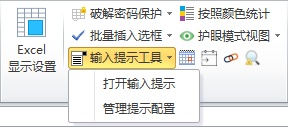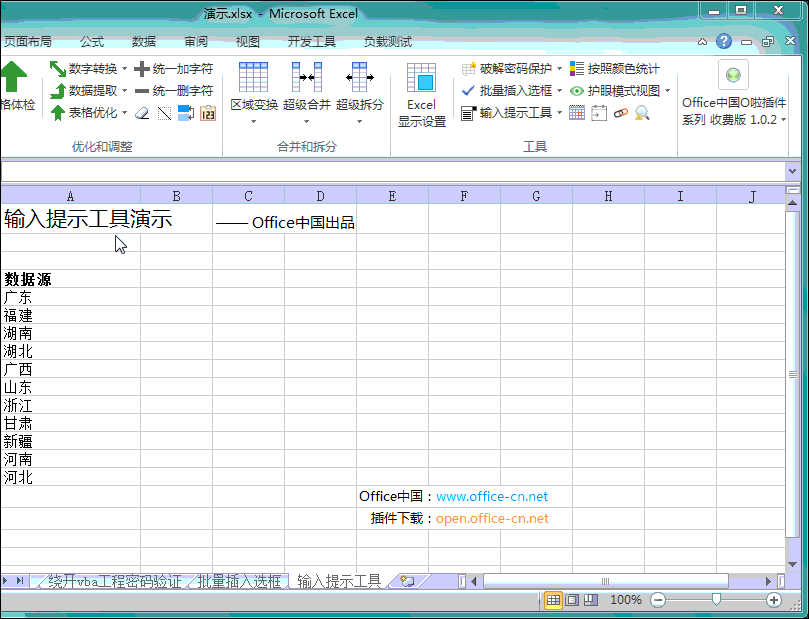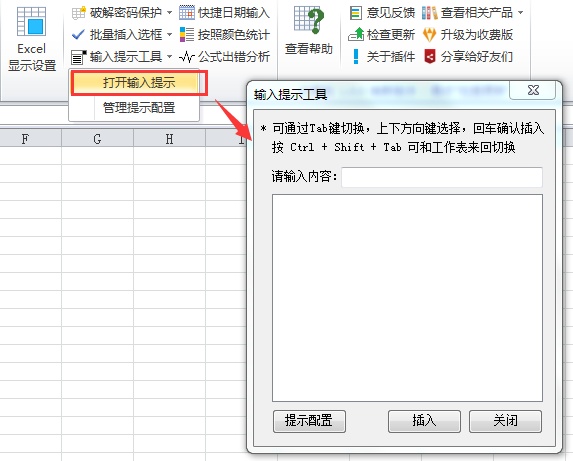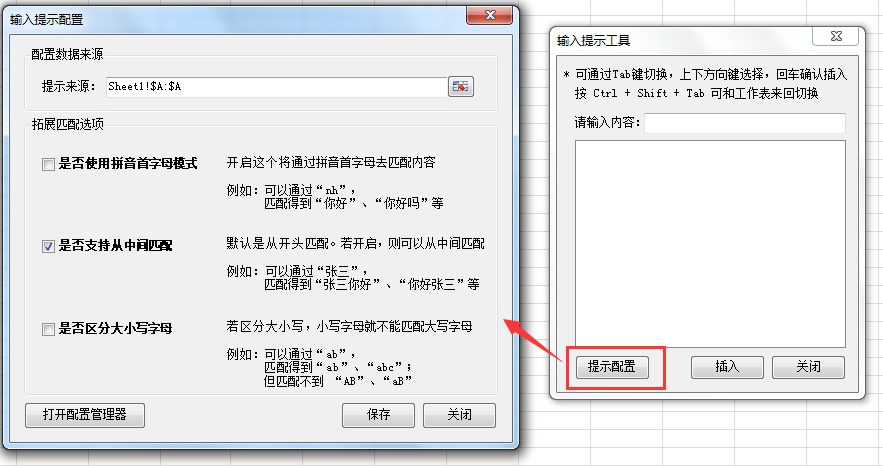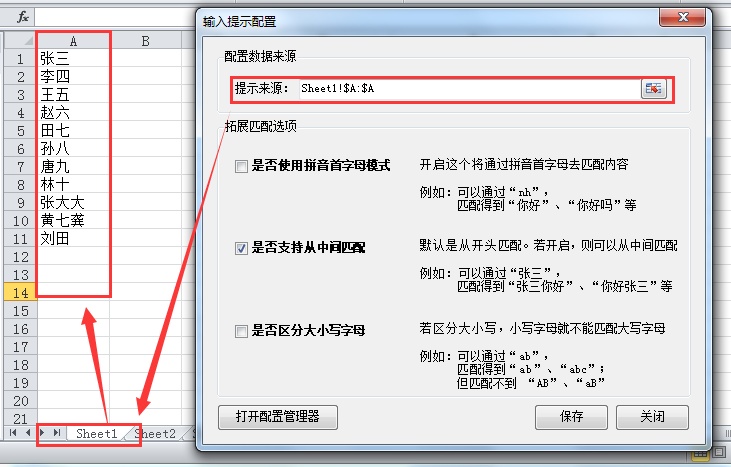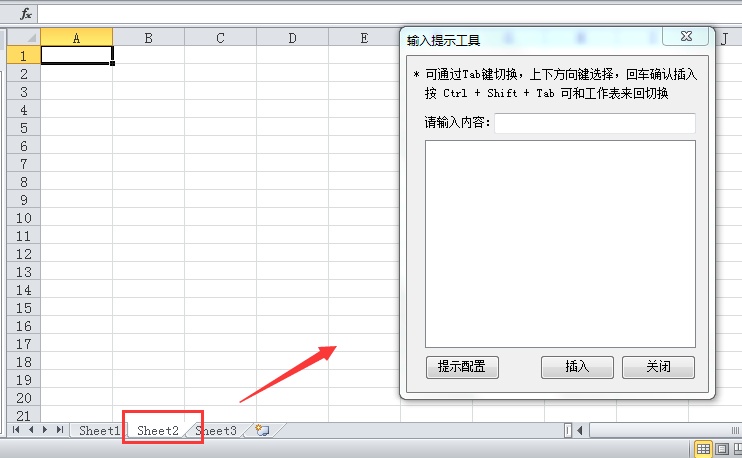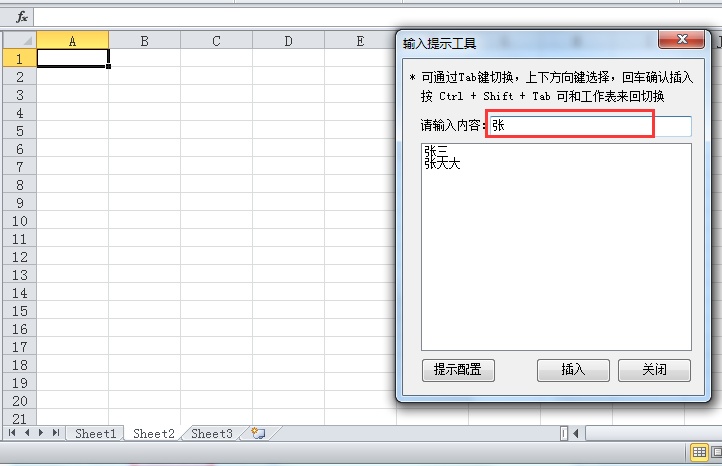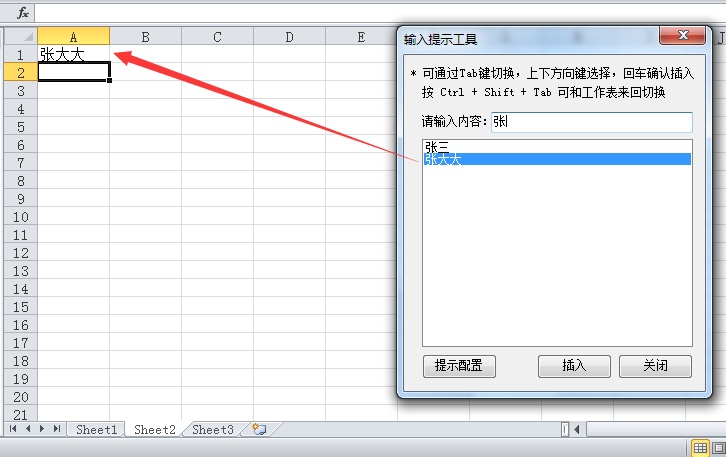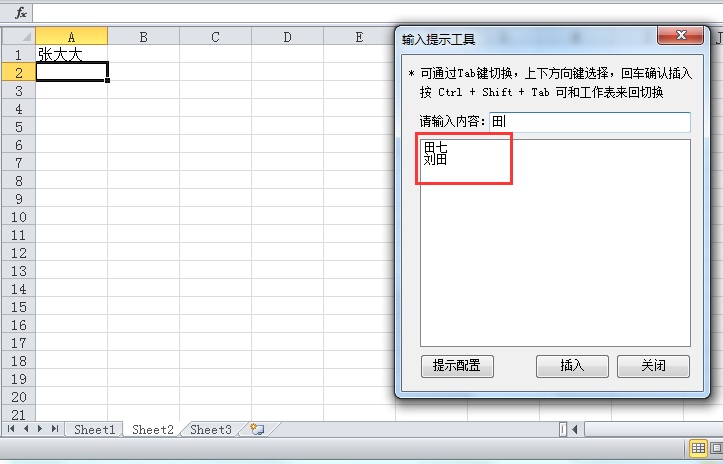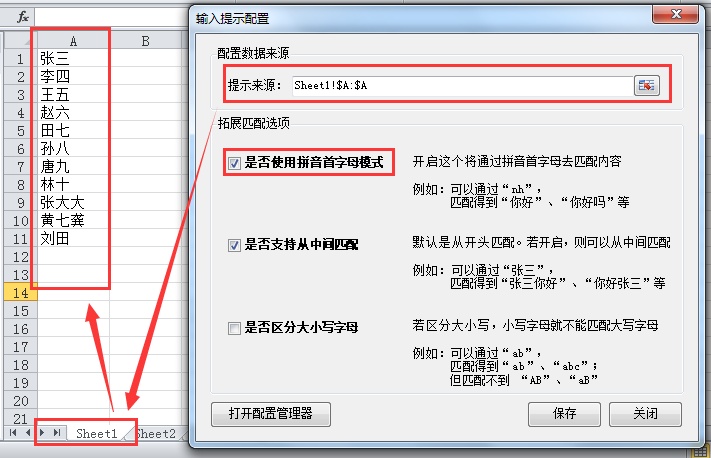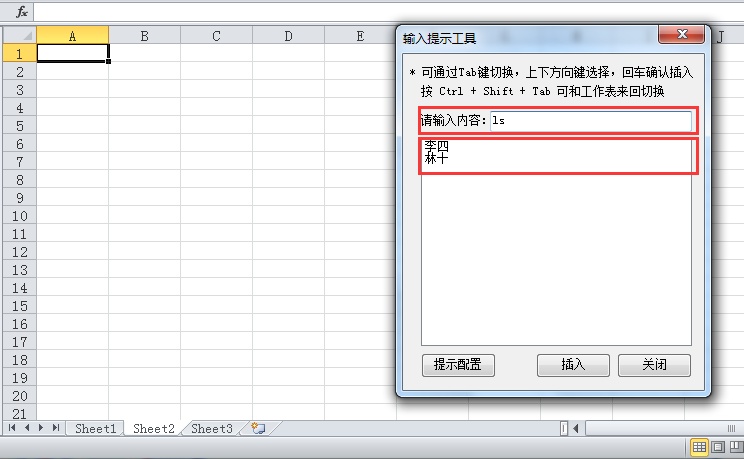输入提示工具
功能名称 |
名称:输入提示工具 |
功能描述 |
该功能可以根据您输入的字符,找到相关的文字,实现快速输入的效果。 |
使用帮助 |
GIF动画演示:
1、提示配置 点击菜单:输入提示工具 --> 打开输入提示。可以看到下面这个窗口。
每次打开输入提示工具之后,最好设置一下配置。 点击左下角“提示配置”按钮(或者点击菜单:输入提示工具 --> 管理提示配置),弹出配置窗口。
该配置是设置提示的数据来源和提示的匹配方式。 另外,设置好之后,点击保存即可。同时也可以保存到配置管理器中,方便以后直接取出来使用。
2、输入提示 配置完成之后,就可以正式使用了。
1)不使用拼音模式,支持从中间匹配 配置如下:
然后在其他工作表打开输入提示工具。
在输入提示工具里面输入内容,如下所示:
这是出现两个符合条件的数据:张三和张大大。 您可以按Tab键切换到下面的列表框,上下方向键选择项目,再用回车键插入数据。
插入完数据之后,单元格会自动跳到下一个单元格。您可以继续插入数据或者再进一步输入内容。 现输入“田”字,会出现两个数据:田七和刘田,也就是“田”字可以从中间找到。
注意:您输入完成之后,想回到Excel表格中,可以按组合键 Ctrl + Shift + Tab 切换。可以现实全程无鼠标操作。
2)使用拼音模式 若您开启拼音匹配模式,将只支持拼音首字母进行匹配。配置如下:
打开“输入提示工具”,输入内容小写字母“ls”,得到下面结果:
您可以通过输入汉字拼音首字母,快速匹配到对应的内容。 不过,需要注意,开启了拼音模式,将不能使用汉字匹配。 |